Udostępnianie połączeń: Jak aktywować go na smartfonie na Androida lub iPhone’a, jak udostępnić połączenie mobilne smartfona?
Jak udostępnić połączenie mobilne smartfona
Contents
- 1 Jak udostępnić połączenie mobilne smartfona
- 1.1 Udostępnianie połączeń: jak aktywować go na smartfonie na Androida lub iPhone’a
- 1.2 Udostępnianie połączeń ze smartfona z Androidem
- 1.3 Udostępnianie połączeń z iPhone’a
- 1.4 Jak udostępnić połączenie mobilne smartfona ?
- 1.4.1 Udostępnij połączenie mobilne na Androidzie
- 1.4.2 1. Uzyskaj dostęp do ustawień
- 1.4.3 2. Zabezpiecz punkt dostępu
- 1.4.4 3. Połącz się z punktem dostępu Wi-Fi generowanym przez smartfon
- 1.4.5 Udostępnij połączenie mobilne na iPhonie
- 1.4.6 1. Uzupełnij ustawienia iOS
- 1.4.7 2. Podłącz inne urządzenia do iPhone’a
- 1.5 Jak korzystać z mobilnego punktu dostępu do mojego smartfona Galaxy
Iść do Znajomości.
Udostępnianie połączeń: jak aktywować go na smartfonie na Androida lub iPhone’a
Dowiedz się, jak udostępnić swoje połączenie na smartfonie Androida i iPhone’a.
Héloïse Famié-Galtier / opublikowany 31 grudnia 2021 o 11:23

Masz problemy ze swoim Wi-Fi ? Jesteś na wakacjach za granicą lub w miejscu bez połączenia Wi-Fi ? Lub chcesz pomóc ukochanej osobie, udostępniając swoje dane mobilne ? Możesz łatwo wybrać połączenie udostępnianie smartfona do komputera, tabletu lub innego telefonu. Małe podsumowanie możliwych opcji, gdy chcesz nawiązać udostępnianie połączenia ze smartfona Android lub iPhone’a.
Udostępnianie połączeń ze smartfona z Androidem
Możliwe jest kilka konfiguracji do udostępniania danych mobilnych na telefonie z Androidem.
Udostępnij swoje połączenie przez Wi-Fi
Możesz uczynić smartfon z Androidem punktem dostępu. W tym celu jest procedura, którą należy przestrzegać:
- Idź do Ustawienia urządzenie,
- Kliknij Mobilna sieć danych,
- Wybierać Udostępnianie połączenia internetowego, Następnie Przez Wi-Fi,
- Aktywuj udostępnianie połączeń.
Zauważ, że możesz również zarządzać parametrami punktu dostępu, klikając Skonfiguruj punkt dostępu Wi-Fi. To pozwala zdefiniować nazwę punktu dostępu lub hasła, aby uzyskać do niego dostęp.
Po aktywacji udostępniania połączenia telefon pojawi się w punktach Wi-Fi urządzenia, z którym chcesz udostępnić dane mobilne.
Udostępnij swoje połączenie przez Bluetooth
Jeśli chcesz udostępnić swoje połączenie przez Bluetooth, musisz wcześniej powiązać telefon z drugim urządzeniem. Aby to zrobić, w menu upadku, które pojawia się po zamiataniu od góry do dołu, aktywuj Bluetooth, jeśli nie zostało to jeszcze zrobione, i kliknij przez długi czas na ikonie, aby uzyskać dostęp do ustawień połączenia w celu powiązania dwóch urządzeń. Aby aktywować udostępnianie przez Bluetooth:
- Idź do Ustawienia urządzenie,
- Kliknij Mobilna sieć danych,
- Wybierać Udostępnianie połączenia internetowego,
- Aktywuj Przez Bluetooth.
Aby sfinalizować udostępnianie połączeń, przejdź do Ustawienia twojego komputera, w Urządzenia peryferyjne I Bluetooth i inne. Na koniec kliknij Dodaj urządzenie Bluetooth lub inne urządzenie Aby wykryć smartfon.
Udostępnij jego połączenie za pomocą kabla USB
Aby udostępnić połączenie smartfona z Androidem przez USB:
- Podłącz telefon do drugiego urządzenia za pomocą kabla USB,
- Idź do Ustawienia urządzenie,
- Kliknij Mobilna sieć danych,
- Wybierać Udostępnianie połączenia internetowego,
- Aktywuj Udostępnianie połączeń za pośrednictwem USB (Dostępne tylko po wykrywaniu portu USB przez smartfon).
Zauważ, że możesz dezaktywować udostępnianie połączeń w dowolnym momencie dla każdej opcji.
Udostępnianie połączeń z iPhone’a
Te trzy opcje są również dostępne, gdy udostępniasz dane mobilne z iPhone’a.
Udostępnianie połączeń Wi-Fi
Aby aktywować udostępnianie połączeń na iPhonie:
- Dostęp Ustawienia, Następnie kliknij Dane komórkowe,
- Wybierać Udostępnianie linii,
- Aktywuj Pozwól innym użytkownikom.
Ponieważ ta sekcja możesz sprawdzić nazwę telefonu i hasło Wi-Fi. Możesz zmodyfikować to drugie.
Udostępnianie połączeń przez Bluetooth
Po pierwsze, będziemy musieli bliźnić dwa urządzenia. Aby to zrobić, na iPhonie, który zapewnia udostępnianie połączeń, uzyskaj dostęp do Ustawienia, Następnie Udostępnianie linii I sprawdź tę opcję Pozwól innym użytkownikom jest aktywowany. zawsze w Ustawienia, Kliknij Bluetooth I aktywuj go, jeśli jeszcze tego nie zostało zrobione. Pozostań na tym ekranie, aby podłączyć urządzenia.
Po aktywowaniu Bluetooth:
- Dla komputerów Mac: kliknij ikonę Bluetooth w pasku menu lub włączonym Bluetooth w centrum sterowania. Wybierz urządzenie zapewniające udostępnianie połączeń i kliknij Sieć.
- W przypadku komputera z systemem Windows: prawy -kliknij ikonę Bluetooth W obszarze powiadomień wybierz Dołącz do sieci osobistej. Kliknij Dodaj urządzenie Aby znaleźć urządzenie. Gdy pojawi się na peryferyjach, kliknij prawym przyciskiem myszy, a następnie wybierz Połączenie przez I Punkt dostępu.
Udostępnianie połączeń za pośrednictwem USB
Udostępnianie połączeń USB iPhone wymaga instalacji oprogramowania iTunes w najnowszej wersji, na komputerze PC lub Mac, które uzyska dostęp do udostępniania połączeń. Następnie podłącz iPhone do komputera za pomocą kabla USB. Jeśli alert ” Zaufaj temu komputerowi „Wygląda na iPhone’a, musisz tylko kliknąć Zaufanie. Na komputerze, przejdź do Preferencje systemu, Następnie Sieć, I wybierz iPhone USB. Jeśli się nie pojawi, kliknij symbol „ +” Na dole ekranu, aby go dodać.
Mianowicie: Apple ma funkcję zwaną udostępnianiem rodziny, która pozwala automatycznie umożliwić bliskim w punkcie dostępu generowane z iPhone’a. Aby uzyskać dostęp do tej opcji, przejdź do Ustawienia> Dane komórkowe> Udostępnianie połączeń, na dole strony. Po skonfigurowaniu ta opcja pozwala swoim bliskim nie systematycznie wprowadzać hasło do połączenia.
Jak udostępnić połączenie mobilne smartfona ?
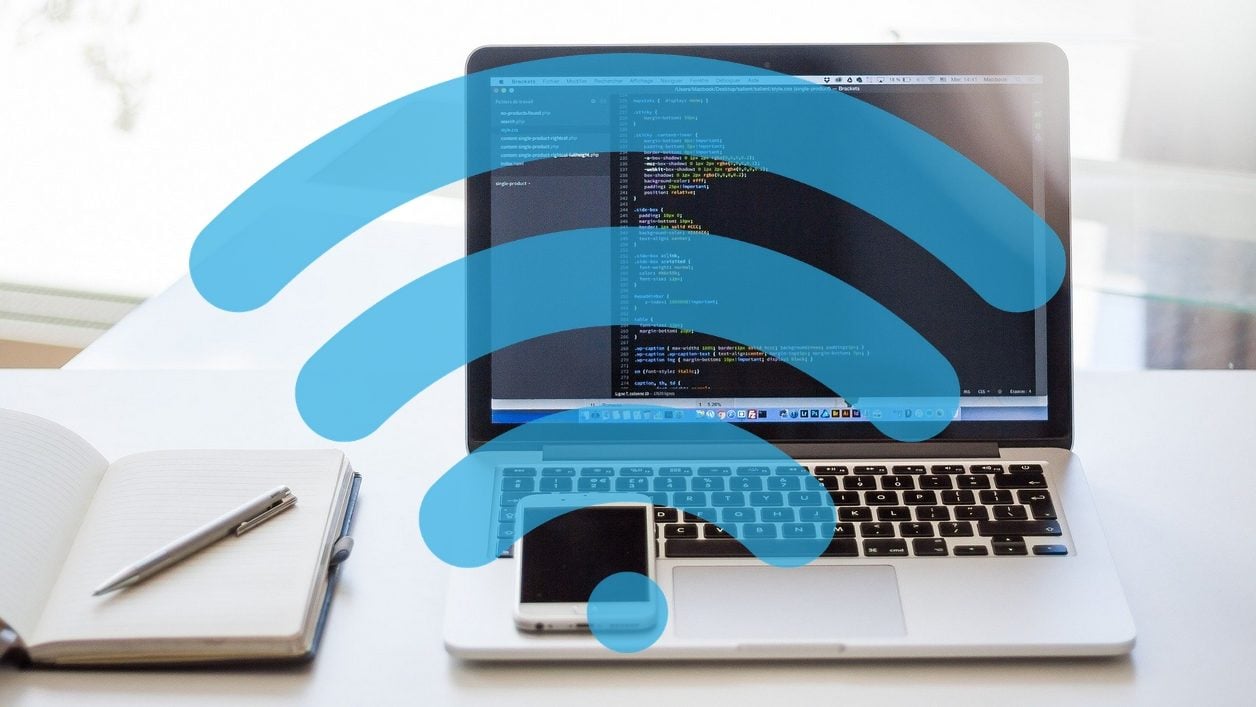

Udostępnij mobilne połączenie internetowe swojego iPhone’a lub smartfona z Androidem z komputerem lub innymi urządzeniami.
W czasach powstrzymywania połączenie z Internetem jest ostatnim linkiem pozwalającym na utrzymanie pozoru życia społecznego. Niestety, nie wszyscy mają szczęście, że mają stabilne i szybkie połączenie, jak to może być w przypadku włókna.
Nawet jeśli w bieżącym kontekście preferowane jest faworyzowanie ustalonego połączenia, aby uniknąć zaśmiecania sieci komórkowej, wielu Francuzów musi poradzić sobie z anemicznym lub niestabilnym połączeniem ADSL (czasem oba), dzięki czemu telepra.
Wtedy nie ma innej możliwości niż wybór ostatecznego rozwiązania ratunkowego: udostępnianie połączenia 4G smartfona. Dzięki coraz bardziej hojnym kopertom danych mobilnych oferowanych przez operatorów opuszczony łącznik szerokopasmowy może w razie potrzeby cieszyć się tlenem cyfrowym, surfując z komputera z połączeniem oferującym debet godny tej nazwy.
Jeśli doświadczeni użytkownicy znają już kombinację, z których neofity możesz być częścią, nie zawsze są świadomi. Dowiedz się, jak udostępnić połączenie smartfona z Androidem lub iPhone’em z innymi urządzeniami domowymi.
Udostępnij połączenie mobilne na Androidzie
1. Uzyskaj dostęp do ustawień
Wejdz do Ustawienia Android i wprowadź menu Sieć i Internet. Następnie naciśnij Punkt dostępu do połączenia i udostępnianie, potem dalej Punkt dostępu Wi-Fi.
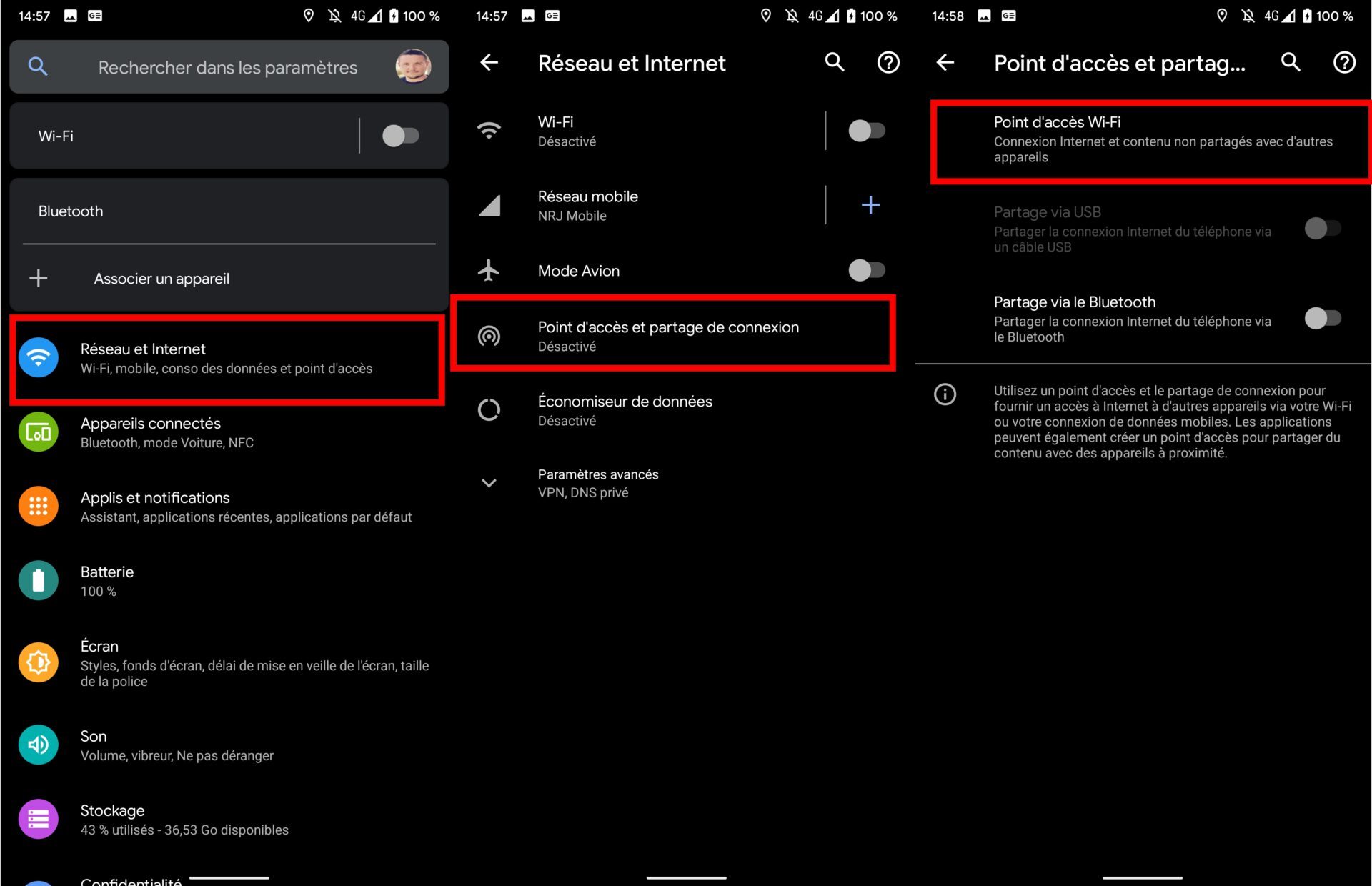
2. Zabezpiecz punkt dostępu
Aktywuj udostępnianie połączeń. Domyślnie punkt dostępu mobilnego generowany przez smartfon ma zasadniczo nazwę modelu urządzenia, a następnie kilka cyfr.
Jeśli nie jest to obowiązkowe, możliwe jest personalizacja nazwy punktu dostępu. Aby to zrobić, naciśnij Nazwa punktu dostępu, Wprowadź nową nazwę i zweryfikuj, naciskając OK.
Następnie naciśnij Hasło z punktu dostępu Aby go wyświetlić. Zwróć to uwagę w rogu głowy. To hasło, które musisz wprowadzić komputer lub inne urządzenia, aby połączyć się z punktem dostępu Wi-Fi generowanym przez smartfon.
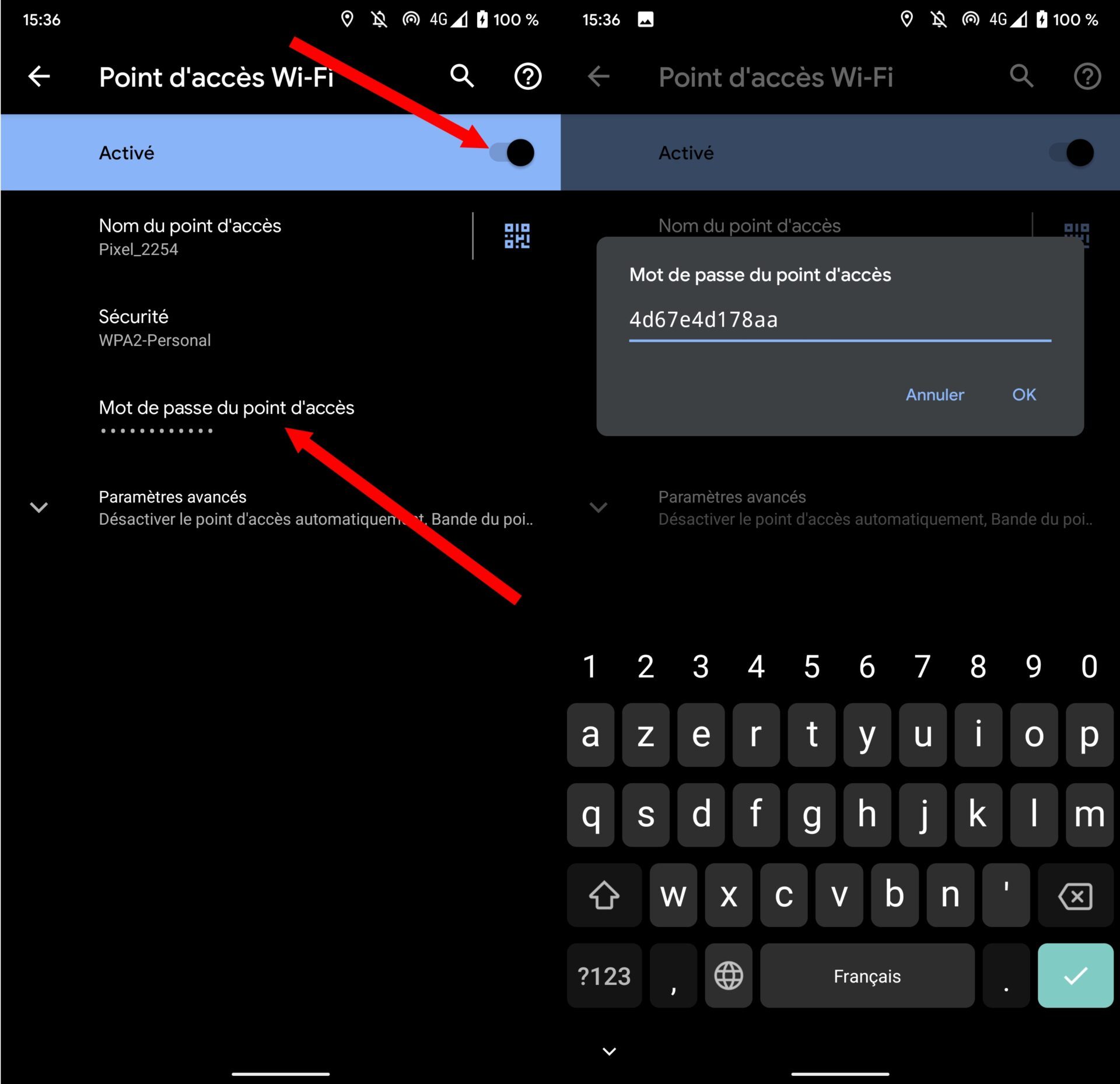
Zauważ, że możliwe jest dostosowanie tego hasła. Musisz tylko usunąć stare, wprowadź nową i potwierdzić swoje preferencje, naciskając OK.
Jeśli chcesz, to hasło można spersonalizować. Będziesz także musiał zabezpieczyć swój punkt dostępu, nadając mu mocne hasło do jego spersonalizowania
3. Połącz się z punktem dostępu Wi-Fi generowanym przez smartfon
Z komputera lub dowolnego innego urządzenia mobilnego zdolnego do łączenia się z Internetem, przejdź do ustawień sieciowych, aby wyszukać punkt dostępu Wi-Fi.
Należy zobaczyć nazwę smartfona na liście dostępnych hotspotów. Zaloguj się, jak zwykle wprowadzasz hasło wskazane wcześniej na smartfonie.
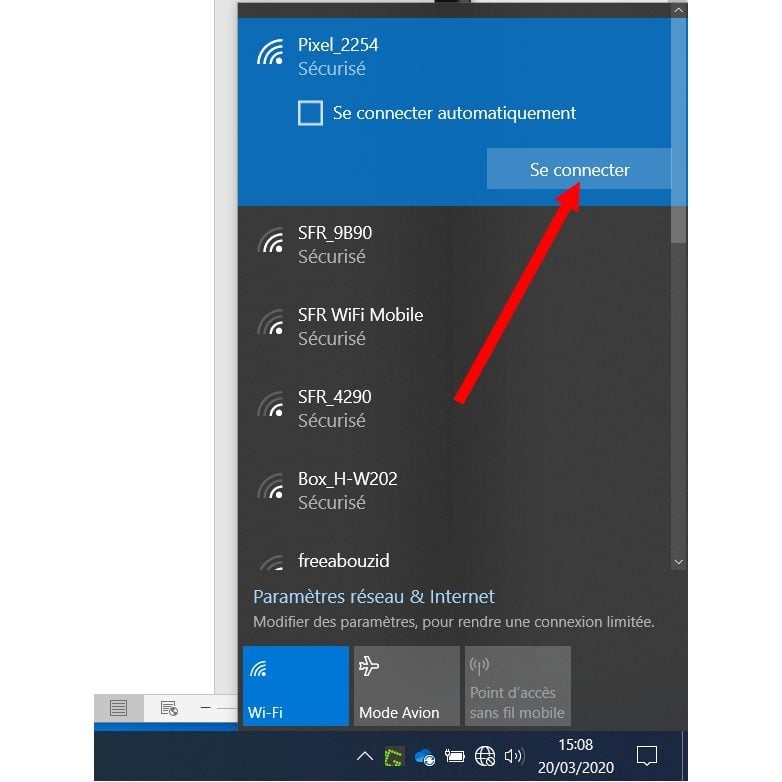
Udostępnij połączenie mobilne na iPhonie
1. Uzupełnij ustawienia iOS
Otwórz je Ustawienia iOS i przejdź do menu Udostępnianie linii. Aktywuj opcję Pozwól innym użytkownikom Aby aktywować udostępnianie połączeń mobilnych.
Domyślne hasło połączenia jest wyświetlane tuż poniżej. Możesz, jeśli chcesz, dostosować go, stukając na to.
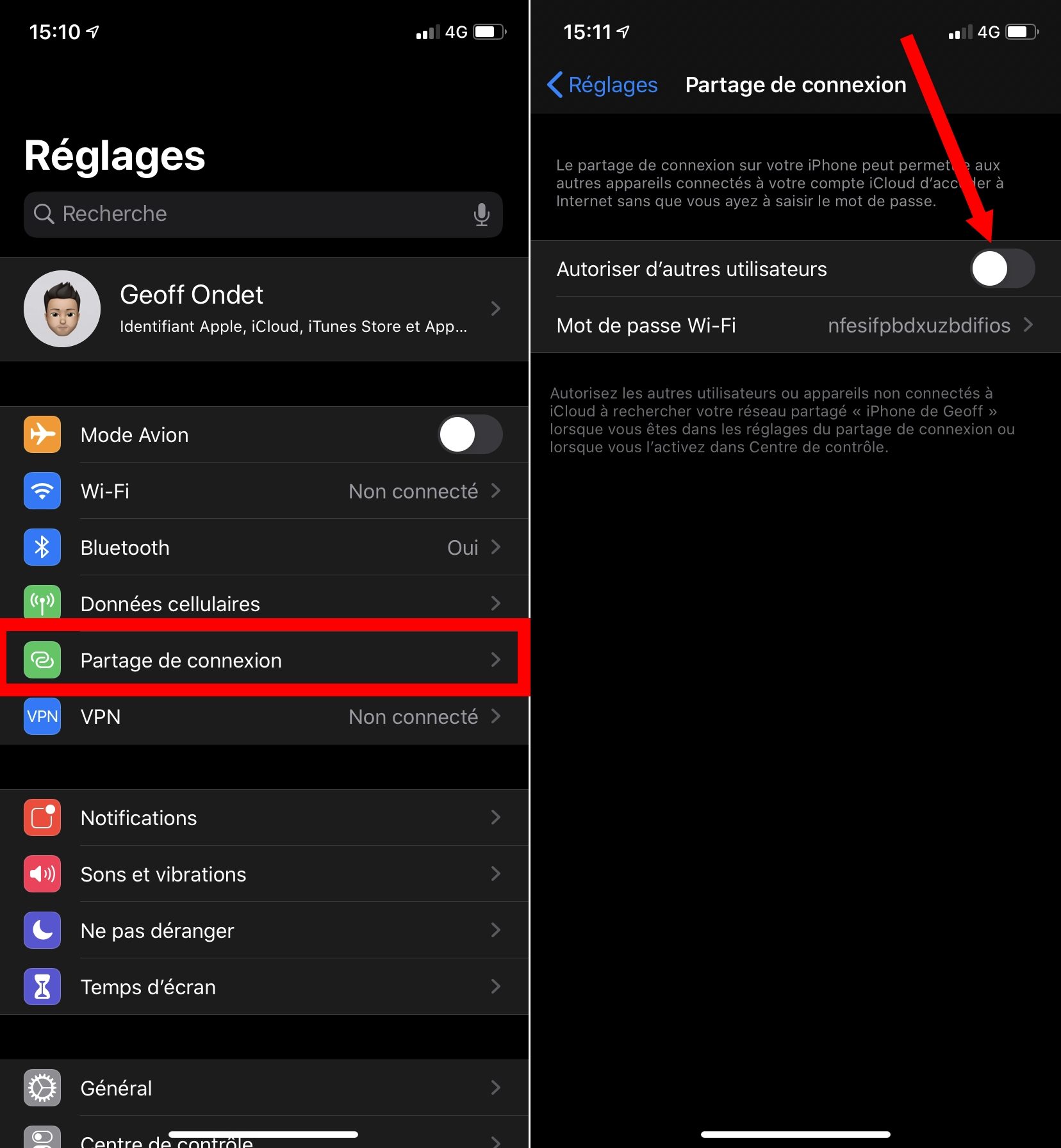
2. Podłącz inne urządzenia do iPhone’a
Otwórz ustawienia sieciowe innych urządzeń, na których chcesz połączyć się i wyszukać nazwę swojego iPhone’a, który jest nazwą punktu dostępu Wi-Fi przez iOS podczas połączenia. Wprowadź hasło i potwierdzić, aby zainicjować połączenie, tak jak zwykle.
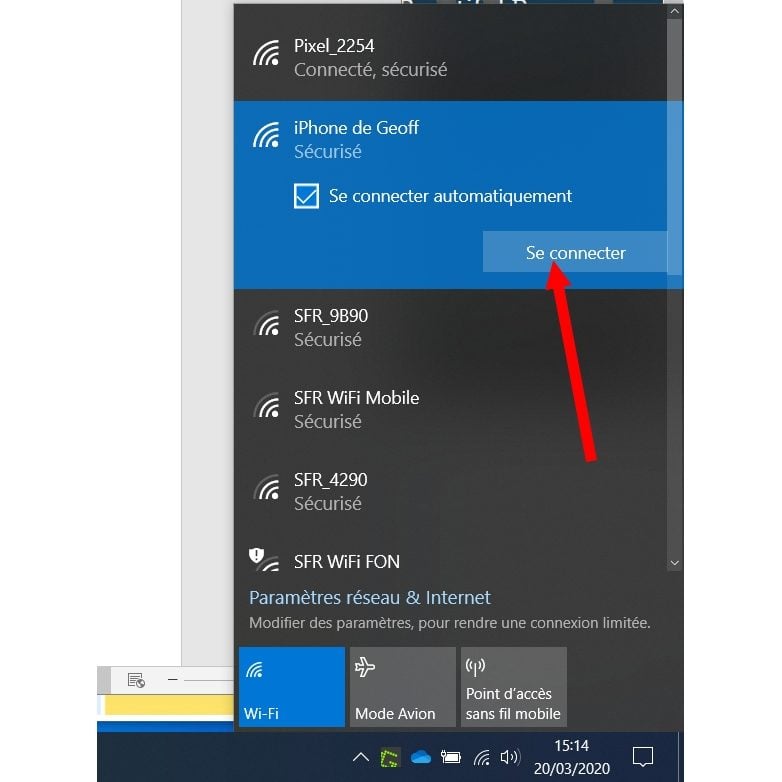
Jeśli chcesz podłączyć inne urządzenie Apple (Mac, iPod Touch, iPad) posiadające to samo konto iCloud skonfigurowane jako iPhone’a, nie należy zapytać hasła.
Jak korzystać z mobilnego punktu dostępu do mojego smartfona Galaxy
Zauważony : Aby korzystać z udostępniania połączeń za pośrednictwem mobilnego punktu dostępu, potrzebujesz karty SIM.
Otwórz je Ustawienia.

Iść do Znajomości.
włączyć Mobilny punkt dostępu i modem.
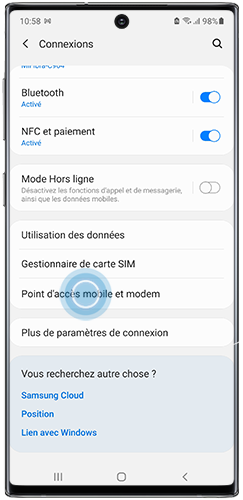
Przesuń kursor w prawo, aby aktywować mobilny punkt dostępu do smartfona.
Domyślnie nazwa mobilnego punktu dostępu będzie taka sama jak nazwa twojego urządzenia.
Możesz go zmienić, naciskając nazwę smartfona lub włączonego Skonfiguruj.
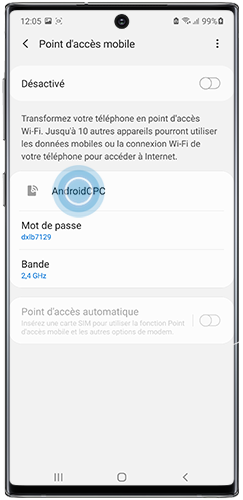
Hasło jest również domyślnie przypisywane, aby uzyskać dostęp do połączenia.
Możesz utworzyć własne hasło, jeśli chcesz, naciskając Hasło Lub dalej Skonfiguruj.
Aby zapisać baterię smartfona, punkt dostępu mobilnego jest automatycznie wyłączony, jeśli przez jakiś czas nie jest do niego podłączony urządzeniem.
Możesz przedłużyć lub skrócić ten okres, naciskając ikonę Więcej możliwości potem dalej Data ważności Lub dalej Skonfiguruj, zaawansowane ustawienia I Dezaktywacja qd bez podłączonego urządzenia. Następnie wybierz wybrany czas trwania.
